2. 스마트폰
전편에 이어 스마트폰에서 이루어지는 연결 프로그램에 대해 작성하도록 하겠습니다. 스마트폰은 아이폰이 아닌 안드로이드폰만을 대상으로 합니다. 그렇지만 사람이 사용하는 기기이므로 아이폰도 사용방법만 상이할 뿐 개념은 안드로이드폰과 유사하지 않을까 생각해 봅니다.
PC와 마찬가지로 스마트폰에서 이미지와 사진을 다루고, 엑셀 파일, 한글 등 문서 파일, 인터넷 URL 등을 다루게 됩니다.
구체적인 사례를 들어 하나씩 살펴보겠습니다.
가. 파일관리자인 '내 파일' 앱 열기
삼성 스마트폰에는 윈도우의 탐색기와 유사한 '내 파일'이란 앱이 있습니다. '내 파일'은 앱 상자에 들어 있는데, 앱 상자를 열려면 과거에는 아래와 같이 점이 있는 원을 터치했는데,

아래와 같은 화면이 표시됩니다. 위에 앱이란 이름이 있죠? 노바 런처 앱 화면이라서 다를 수 있습니다.
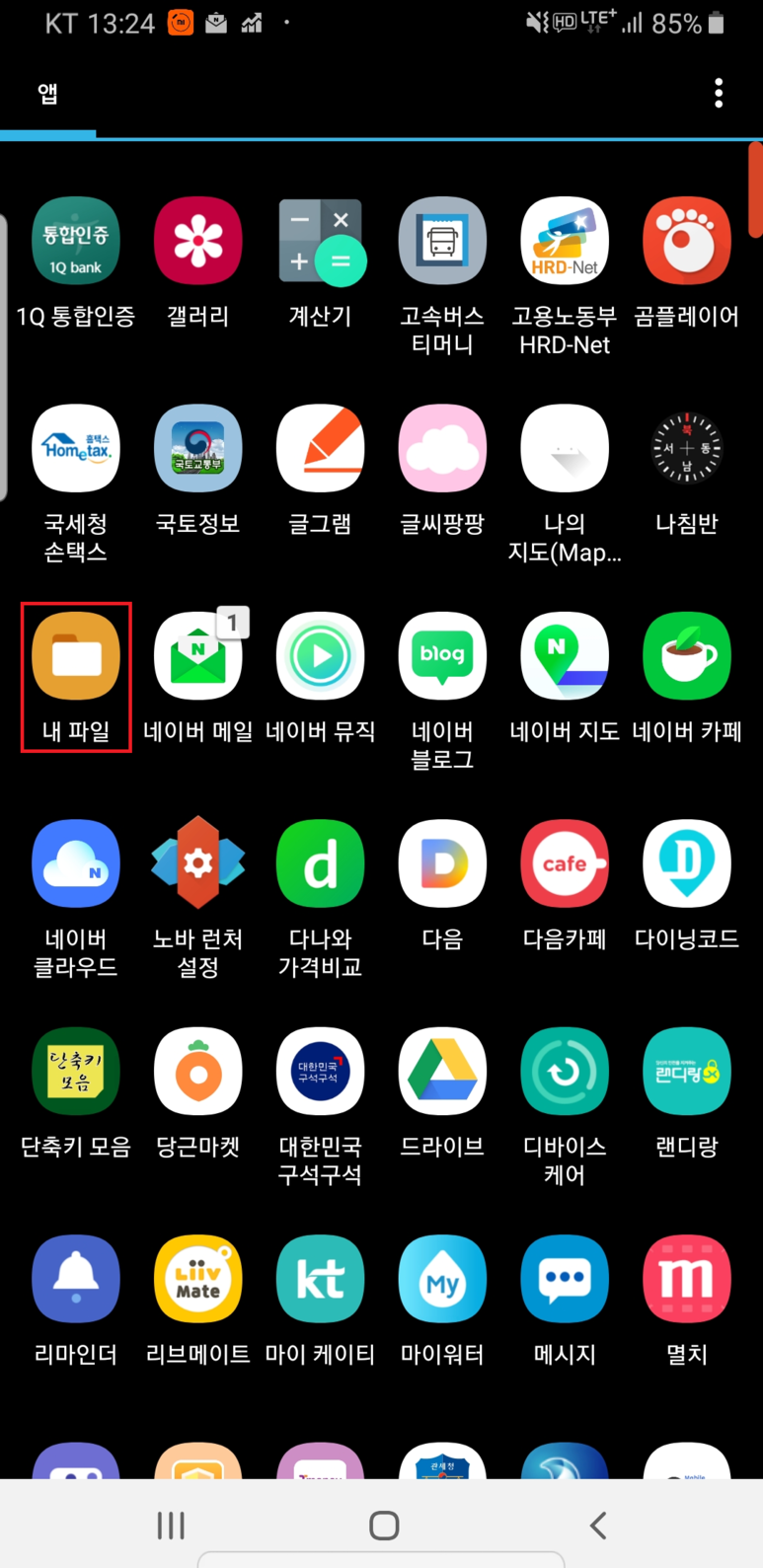
요즈음은 손가락으로 홈 화면의 중간부분에서 위로 쓸어 올리면,
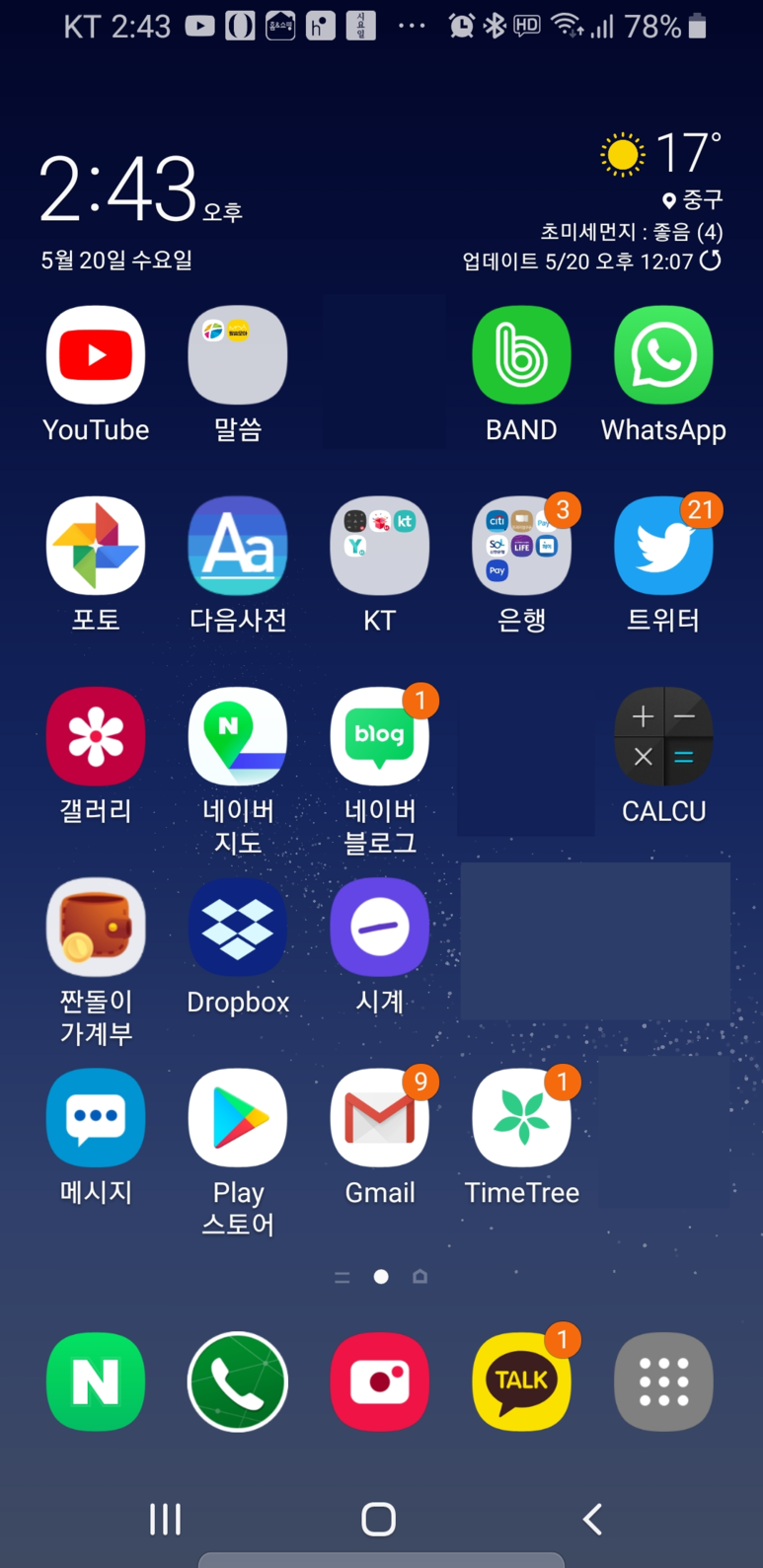
아래와 같은 화면이 표시되는데, '내 파일' 앱은 첫 줄에서 두번째 Samsung 폴더의 왼쪽 아이콘입니다.

'내 파일' 앱을 실행시키면 윗 부분에 최근 파일이 표시되고, 그 아래에 카테고리가 이미지, 동영상, 오디오, 문서, 다운로드, 설치파일로 구분되어 있습니다.

또한 구글에서도 내 파일과 유사한 Files란 앱을 만들고 있고, 이외에도 여러가지 파일관리자 앱이 있습니다. PC에서는 파일관리 프로그램에 따라 많은 차이가 있지만 스마트폰의 경우는 큰 차이는 없는 듯 합니다.
나, 파일 형식별 앱 목록과 기본 앱으로 설정
⑴ 이미지, 사진 파일
최근 파일에서 첫번째 이미지 파일을 클릭하면 아래와 같이 '연결 프로그램'이란 제목아래 갤러리, 포토 등 앱이 표시됩니다. 표시되는 앱은 폰에 따라 다를 수 있습니다.
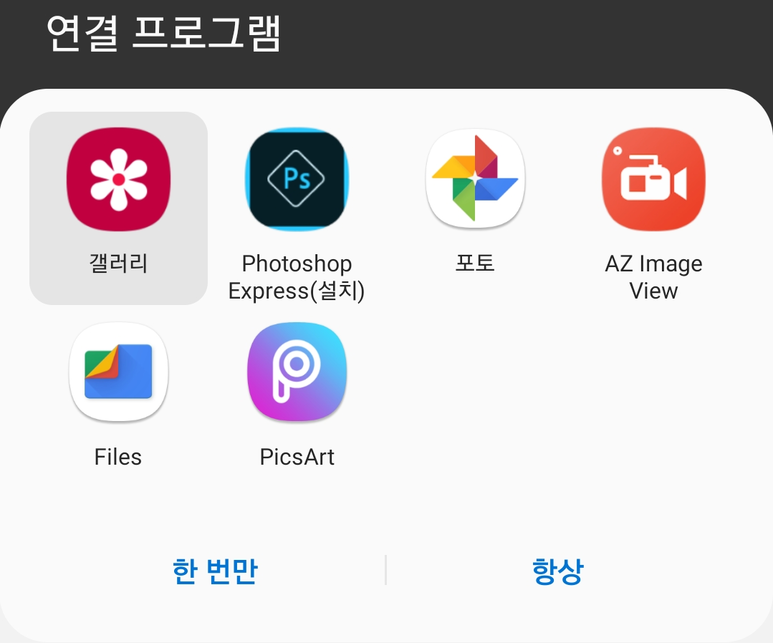
그리고, 그 아래 '한 번만'과 '항상'을 이란 버튼이 있는데,
'한 번만'이란 이번에만 적용되는 것이고, '항상'이란 앞으로 계속해서 그 앱으로 열겠다는 의미입니다.
위와 같이 '한 번만'과 '항상'이 함께 표시되는 것은 파일 형식, 여기서는 이미지 파일에 대한 연결 프로그램을 선택할 때 '항상'을 선택하지 않고, 그동안 계속해서 '한 번만'을 선택했다는 의미도 됩니다. 왜냐하면 한 번이라도 '항상'을 선택하면 연결 프로그램이 '항상'으로 확정되어 그 앱이 기본으로 설정되기 때문입니다.
다시 말해, 파일 형식별 기본 앱을 설정하려면 '항상'을 클릭하면 됩니다. 다시는 위와 같이 물어보지 않고, 선택한 파일이 바로 열리게 됩니다.
⑵ 엑셀 파일
최근 파일 목록 맨 오른쪽에 49+란 숫자가 보이는데, 물론 숫자는 다를 수 있습니다, 이것을 누르면,

아래와 같이 최근 파일이 표시되는데, 이번 달 아래에 엑셀 파일이 표시되고 있습니다. 이것을 누르면,

엑셀, 스프레드시트 등 연결 프로그램이 보이고, 아래에 똑같이 '한 번만'과 '항상'이 표시되고 있습니다. 어떤 앱을 쓸 것인가 계속 갈등을 하고 있다는 반증입니다.

⑶ 문서 파일(docx)
또한 오늘 파일 두번째에 확장자가 docx인 파일이 보이는데, 이것을 누르면 연결 프로그램으로 Word, Office, 한컴오피스 viewer, 문서가 표시되고 있습니다. 그리고, 아래는 또 '한 번만'과 '항상' 버튼이 있습니다.

⑷ 인터넷 HTML 파일
최근 파일 목록의 html 파일을 클릭하면, 크롬, 인터넷 등 브라우저 앱뿐만 아니라, 컬러노트, 문서 등 텍스트 에디터 앱과 HTML 뷰어 등이 같이 표시됩니다. 다시 말해 인터넷을 연결할 수도 있고, html 파일을 편집할 수도 있기 때문입니다.

⑸ URL
아래와 같이 URL 링크 또는 바로 가기가 있으면 눌렀을 경우

Naver, Chrome 등 인터넷 브라우저 앱만이 표시됩니다. 이번에는 위에서 나타나지 않았던 네이버, 다음 등 다른 브라우저 앱도 보이고, TV Cast 앱도 추가된 것이 다른 점입니다.

⑹ 한글 파일 열기
최근 파일 목록에서 한글 파일을 클릭했더니 이번에는 선택화면이 표시되지 않고, 바로 한글 파일이 열립니다. 다른 앱이 끼어들 여지가 없죠. 아니 Word는 나올만도 한데 안나오는군요. 뒷 부분에서 원인을 찾아보겠습니다.
⑺ 동영상 파일(mp4)
동영상 파일인 mp4 파일을 클릭하니 마찬가지로 선택화면 없이 바로 동영상이 재생됩니다. 연결 프로그램이 연결돼서 그렇습니다. 역시 뒷 부분에서 다루겠습니다.
⑻ PDF 파일
pdf 파일을 열어보니 Adobe Acrobat뿐만 아니라, 한컴오피스 viewer, Word 등 관련이 없을 것 같은 앱들도 끼어 있네요. 신기합니다.

⑼ 장소 연결
일정관리 앱에서 장소를 입력하면 링크가 생겨서, 그 링크를 클릭하면 화면 아랫 부분과 같이

네이버 지도, 지도, 카카오맵 등 지도 앱이 표시되고, 네비게이션 앱인 T map도 표시됩니다.
다. 기본 앱으로 설정여부 확인
설정 아이콘을 클릭하면, 이것도 대부분 홈 화면이 아니라 앱 서랍에 들어 있습니다.

아래와 같이 설정 화면이 표시되는데, 한 화면 아래로 내려가서,

애플리케이션을 선택합니다.

그러면, 아래와 같이 앱 목록이 표시되는데, 오른쪽 위 세로 점 3개로 된 메뉴를 누릅니다.

그러면, '기본 앱'이란 메뉴가 보이는데, 누릅니다.

브라우저 앱 등 대표적인 앱만 초기 화면에 표시되고, 나머지 앱은 맨 아래 '기본으로 설정'에서 확인합니다.
전화 앱 등 다른 것은 기본 앱이 설정되어 있는데, 브라우저 앱만 '기본으로 설정된 앱 없음' 이네요. 그리고, 전화 앱은 삼성폰의 기본 전화 앱을 사용하지 않고, T전화로 변경했고, 홈 화면도 '삼성 One UI 홈'이 아니라 '노바 런쳐'로 변경했습니다.
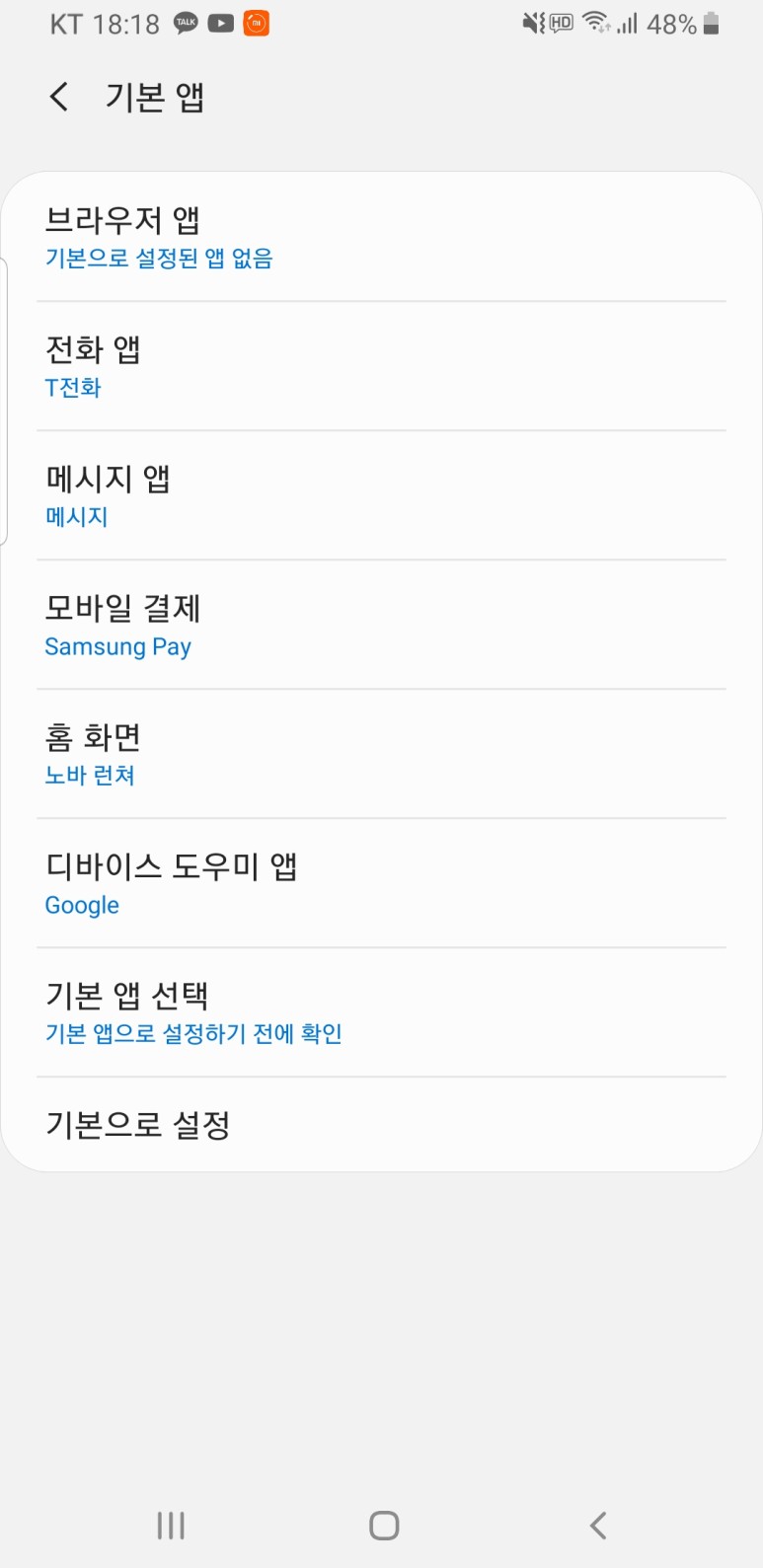
위 화면에서 맨 아래 '기본으로 설정' 메뉴를 누르면 아래와 같이 앱 목록이 표시되면서, 기본 앱으로 설정되어 있는지 여부를 알려줍니다.

그런데 위에서 동영상과 한글 파일이 선택없이 열려서 뒤에서 다루겠다고 했죠? 관련 앱으로 가보겠습니다.
동영상과 관련된 앱은 비디오 플레이어라서 가보니, 앱 이름 아래에 '기본으로 설정됨'이라고 표시되어 있습니다.

그런데, 한컴 오피스 viewer는 아무리 찾아도 안보입니다. 도대체 왜 없는거지 하고, 이전 키를 두번 눌러 애플리케이션 목록으로 이동한 다음, 한컴 오피스 viewer를 찾아 앱을 클릭하니

아래와 같이 표시되고, 한 화면 아래로 내려가니,

이미 '기본으로 설정된 상태'로 값을 바꿀 수 없도록 되어 있습니다. 다만, '기본으로 설정됨'이라고 표시되면 더 좋을텐데하는 아쉬움은 있네요.

라. 기본 앱 설정 삭제
기본으로 설정된 앱을 클릭한 후 가운데 있는 '기본 설정 삭제'버튼을 누르면 됩니다.

그러면, '기본으로 설정된 앱 없음'이라고 표시되고, '기본 설정 삭제'버튼이 비활성화됩니다.
이렇게 하면 동영상 재생시 관련 앱 목록이 표시되고, 그 중에서 기본 앱을 다른 것으로 변경할 수 있습니다.

매일 사용하는 스마트폰이지만, 보다 더 유용하게 사용할 수 있으면 좋겠습니다.
'스마트폰' 카테고리의 다른 글
| (안드로이드폰) 다이내믹 잠금화면 기능 (0) | 2022.12.05 |
|---|---|
| 신박한 카카오 내비의 전기차 충전 기능 (0) | 2022.10.12 |
| 안드로이드 폰 재시작 및 업데이트 (0) | 2022.10.08 |
| 와이파이 핫스팟보다는 USB 테더링(이더넷) (0) | 2022.09.23 |
| 모바일 핫스팟 설정 및 다른 기기와 연결 (0) | 2022.09.13 |